我的苹果手机怎么备份数据?
手机备份数据的方法有多种,以下是详细介绍:
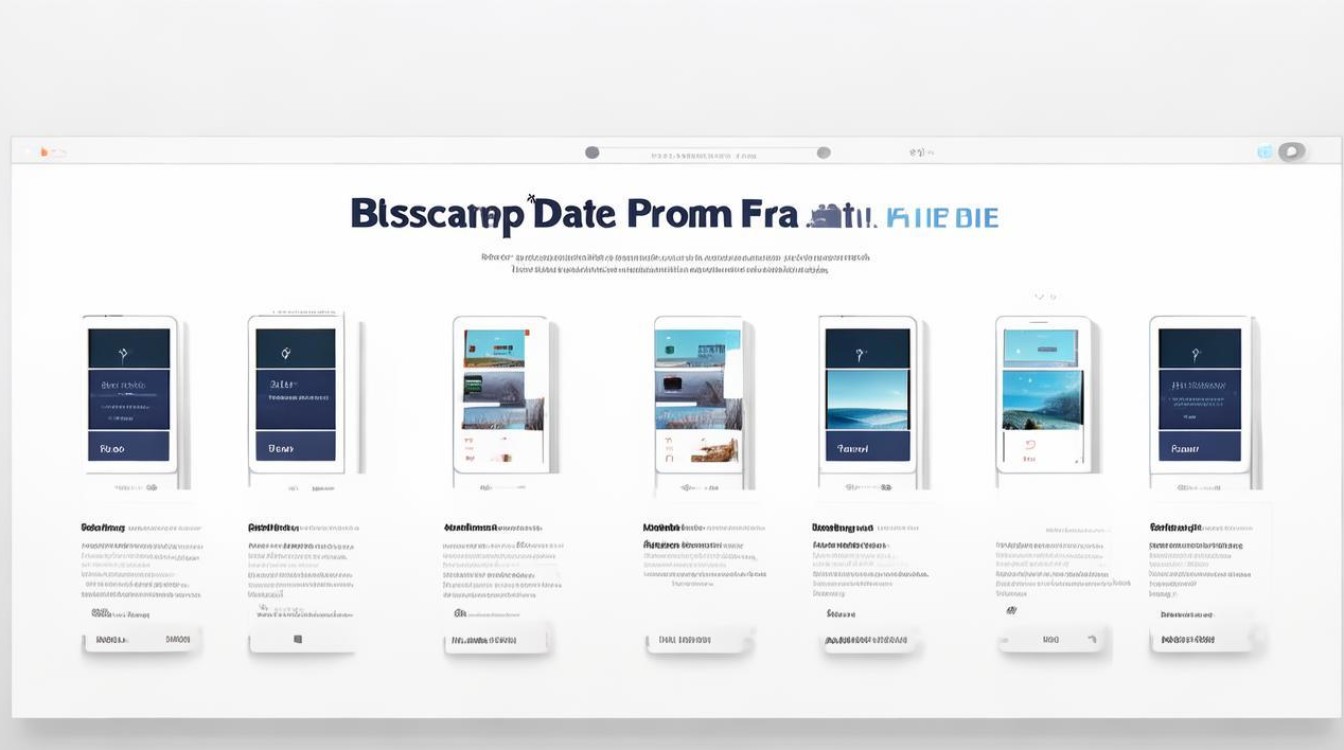
使用iCloud备份
| 步骤 | 操作详情 | 注意事项 |
|---|---|---|
| 确保条件满足 | 确保手机已连接到Wi-Fi网络,并且电池电量充足或已连接电源,因为iCloud备份需要稳定的网络环境,且电量不足可能导致备份中断。 | 若网络不稳定,可能会导致备份失败或数据不完整。 |
| 进入相关设置 | 打开手机“设置”应用,点击顶部的Apple ID(通常显示的是你的名字或邮箱地址)。 | 若未登录Apple ID,需先登录。 |
| 找到iCloud选项 | 选择“iCloud”,滑动屏幕到底部,找到并点击“iCloud云备份”。 | 不同系统版本界面可能略有差异,但大致路径相同。 |
| 开启备份功能 | 打开“iCloud云备份”开关,可以选择“立即备份”进行手动备份,或者开启“自动备份”功能,让手机在接入电源、锁定并接入Wi-Fi时自动备份数据。 | 开启自动备份后,手机会在满足条件时自动进行备份,无需手动操作。 |
使用iTunes备份
| 步骤 | 操作详情 | 注意事项 |
|---|---|---|
| 下载安装软件 | 在电脑上下载并安装最新版本的iTunes软件(对于macOS Catalina及更高版本,可使用Finder替代iTunes)。 | 从苹果官方网站下载,以确保软件的安全性和稳定性。 |
| 连接设备 | 使用USB数据线将iPhone连接到电脑上,并打开iTunes软件(或Finder应用)。 | 确保数据线连接正常,避免松动。 |
| 识别设备 | 在iTunes中(或Finder中),点击顶部工具栏上的设备图标,进入设备信息界面。 | 若iTunes未识别设备,可尝试重启电脑和手机,或更换数据线。 |
| 开始备份 | 在设备信息界面中,找到并点击“立即备份”按钮,iTunes(或Finder)将开始备份手机上的所有数据到电脑上。 | iTunes备份属于整机备份,无法单独选择备份某一部分数据。 |
使用第三方软件备份
以牛学长苹果数据管理工具为例:
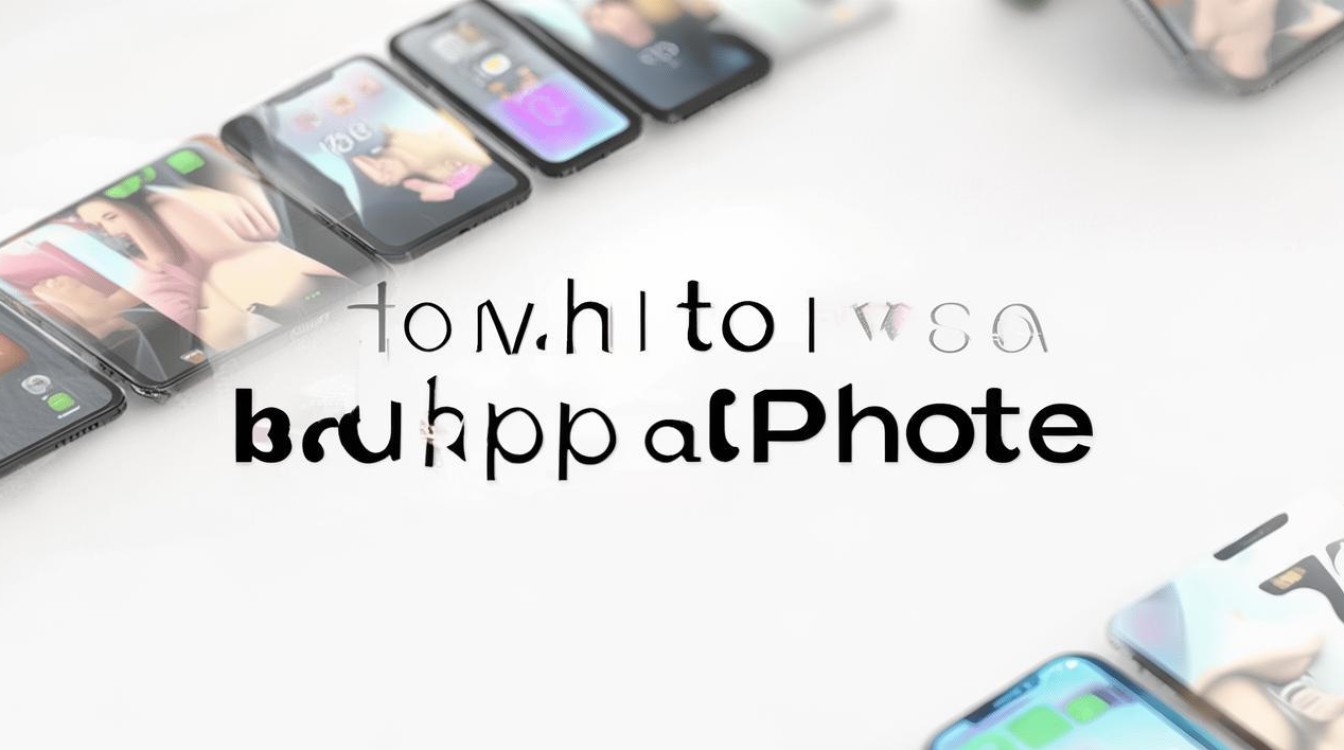
| 步骤 | 操作详情 | 注意事项 |
|---|---|---|
| 下载安装软件 | 在电脑上下载并安装牛学长苹果数据管理工具。 | 从官方网站下载,避免从非官方渠道获取,以防下载到恶意软件。 |
| 连接设备 | 使用USB数据线将iPhone连接到电脑上,并打开牛学长苹果数据管理工具。 | 确保手机与电脑连接正常。 |
| 选择备份功能 | 在软件界面中,选择“备份和恢复”功能。 | 不同的第三方软件,其操作界面和功能可能会有所不同。 |
| 选择备份数据类型 | 数据备份界面将会显示软件支持的所有备份数据类型,这里可全选所有数据,也可按照自己的需要选择性备份部分数据。 | 根据自己的需求选择合适的数据类型进行备份,避免备份不必要的数据,浪费时间和空间。 |
| 开始备份 | 选择好想要备份的数据类型后,再点击“备份”,等待备份数据进度条走完即可。 | 在软件进行数据备份期间,不要将iPhone屏幕锁住,否则可能出现备份错误、中断、失效等情况。 |
备份方式对比
| 备份方式 | 优点 | 缺点 |
|---|---|---|
| iCloud备份 | 方便快捷,可自动备份,只要有网络就能随时恢复数据到新设备。 | 免费空间有限,只有5GB,若数据较多需购买额外存储空间。 |
| iTunes备份 | 稳定可靠,不受iCloud存储空间限制,备份文件直接保存在电脑上。 | 只能整机备份,无法选择性备份,操作相对复杂,对电脑系统有一定要求。 |
| 第三方软件备份 | 通常提供选择性备份功能,灵活性高,部分软件还能在备份前预览数据。 | 需选择可靠的软件,否则可能存在数据泄露风险。 |
通过以上方法,你可以轻松备份苹果手机里的所有数据,建议定期备份
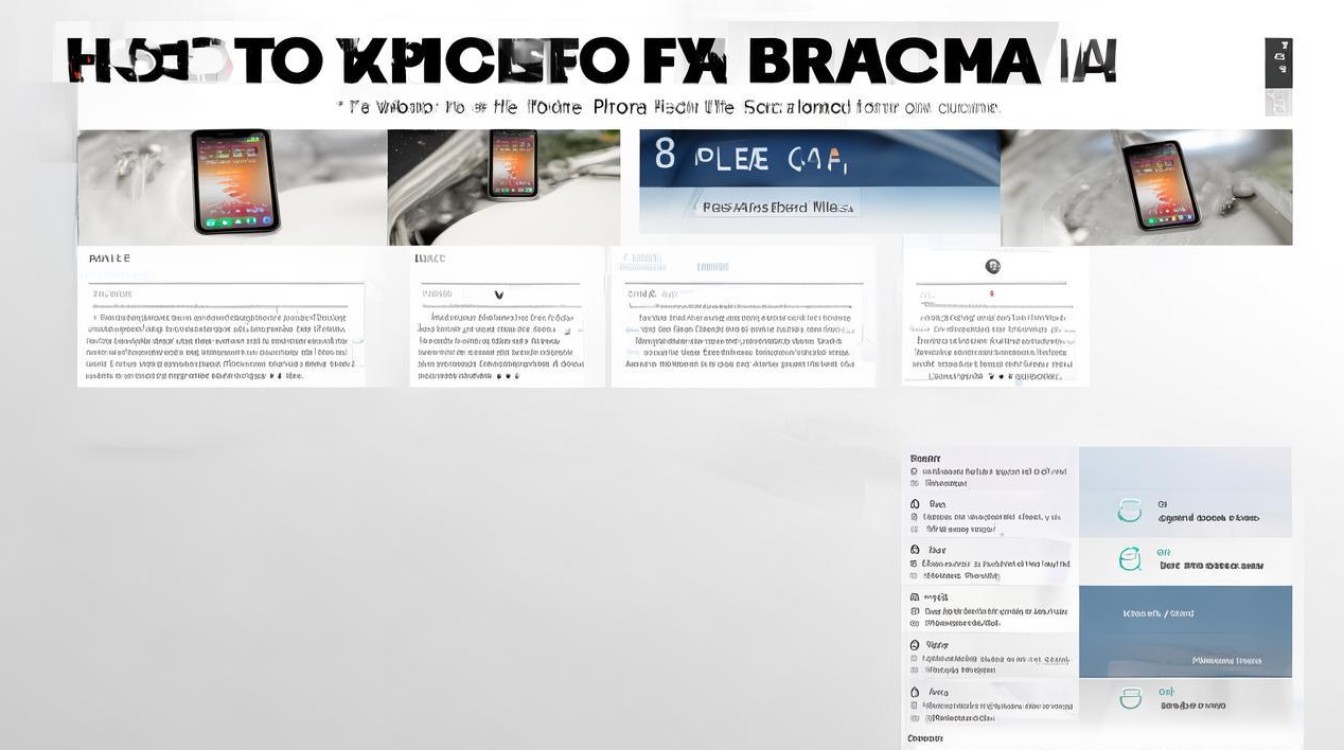
版权声明:本文由环云手机汇 - 聚焦全球新机与行业动态!发布,如需转载请注明出处。


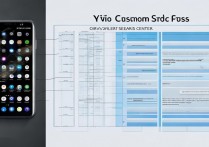

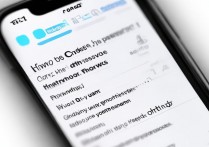







 冀ICP备2021017634号-5
冀ICP备2021017634号-5
 冀公网安备13062802000102号
冀公网安备13062802000102号